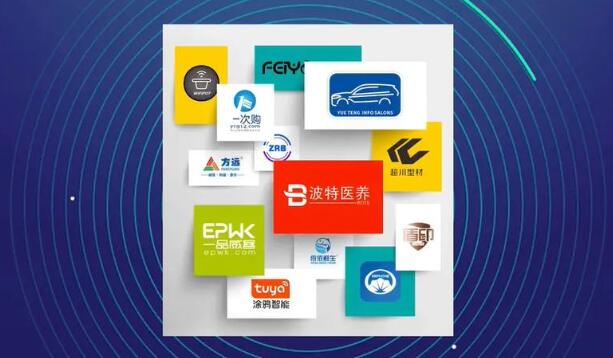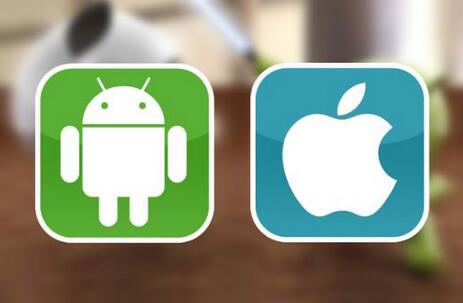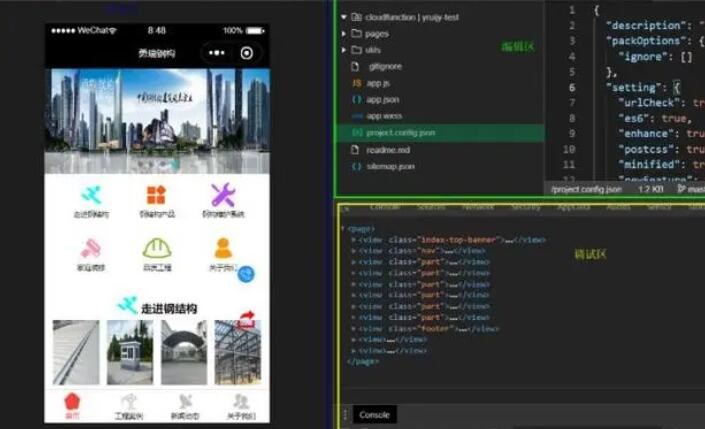蘋果App打包是將開發完成的應用程序打包成ipa文件,以便可以在蘋果設備上安裝和使用。在本文中,我將向大蘋果如何打包app家介紹免費的蘋果App打包的原理和一些詳細的步驟。
首先,讓我們來了解一下蘋果App打包的原理。蘋果的應用程序打包通過使用Xcode開發工具來完成。Xcode是蘋果公司提供的集成開發環境(IDE),它提供了開發,調試和打包iOS應用程序的一體化解決方案。
在進行打包之前,我們需要準備好以下環境和工具:
1. Mac電腦:由于Xcode只能在Mac操作系統上運行,所以我們需要一臺Mac電腦來進行蘋果App的打包。
2. Xcode:你可以在Mac App Store上免費下載和安裝Xcode。
有了以上環境和工具準備好后,我們蘋果打包app免越可以開始進行蘋果App的打包了。下面是詳細的步驟:
步驟1:創建Xcode項目
在Xcode中點擊“Create a new Xcode project”,選擇“App”模板,然后點擊“Next”按鈕。填寫項目的名稱,選擇存儲項目的位置,并選擇語言和設備類型,最后點擊“Next”按鈕。在下一個界面中選擇項目的存儲位置,并點擊“Create”按鈕。
步驟2:配置項目信息
在項目導航欄中,選擇項目的名稱,然后點擊右側的“General”選項卡。在這里,你可以配置應用程序的一些基本信息,如應用程序的名稱,版本號,圖標等。完成配置后,點擊“Build Settings”選項卡。
步驟3:配置打包證書和配置文件
在“Build Settings”選項卡中,找到“Code Signing”部分。選擇“Provisioning Profile”和“Signing Certificate”選項,并配置好你的開發或發布證書和配置文件。
步驟4:打包應用程序
在Xcode中,點擊菜單欄的“Product”選項,然后選擇“Archive”選項。Xcode將自動編譯項目并生成一個歸檔文件。
步驟5:導出應用程序
在歸檔窗口中,點擊“Distribute App”按鈕。選擇適當的導出選項,如“App Store Connect”或“Development”,然后點擊“Next”按鈕。在下一個界面中選擇導出的方式,如導出到Xcode組織、保存到磁盤或上傳到App Store Connect等。
步驟6:完成導出
根據你選擇的導出方式,完成相應的操作。如果選擇導出到Xcode組織,Xcode將自動保存ipa文件到指定的位置。如果選擇保存到磁盤,你需要選擇一個保存位置,并保存ipa文件。
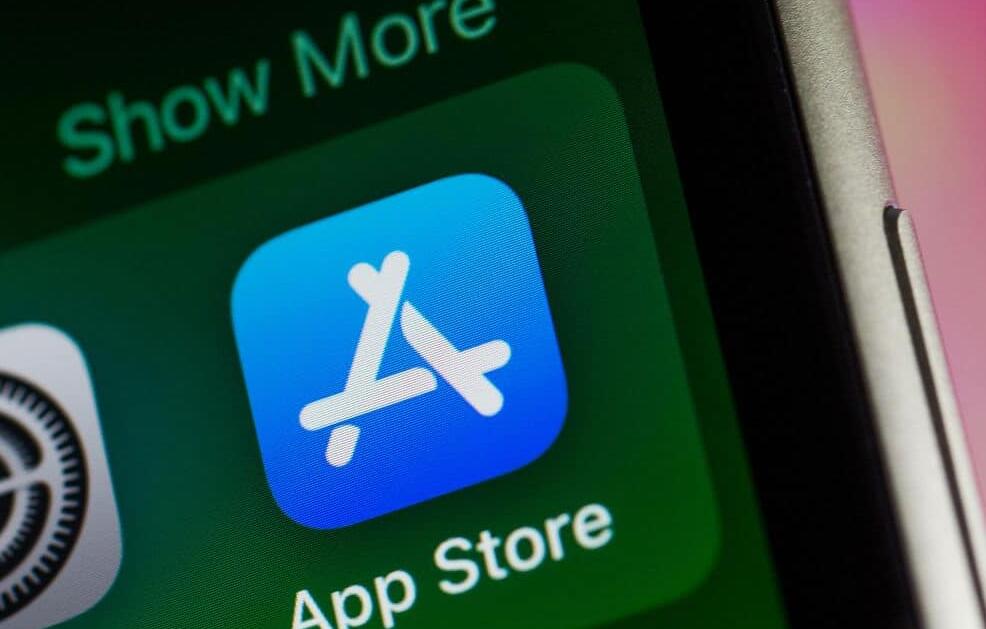
如果選擇上傳到App Store Connect,你將需要輸入App Store Connect的開發者賬號和密碼,并按照提示完成上傳的步驟。
至此,免費蘋果App打包的步驟就完成了。你可以將生成的ipa文件分享給其他人,或上傳到App Store進行發布。
需要注意的是,蘋果App打包涉及到開發者賬號和證書等敏感信息,為了確保安全性和合法性,建議使用官方提供的Xcode工具進行打包,并確保你的開發者賬號和證書的合法性。
希望以上內容能幫助到你,如果有任何問題,請隨時提問。